 Все хотят, чтобы их компьютеры были такими же быстрыми, как новые, или даже немного быстрее. Вот почему многие пользователи по-прежнему предпочитают Windows XP - это довольно легкая операционная система, которая особенно хороша для нетбуков и старых компьютеров. Несмотря на то, что это довольно быстро, есть много способов еще больше ускорить XP - от обновления вашего оборудования (добавление ОЗУ - самое простое решение) до применения различных настроек реестра. Но если вы ищете быстрое и простое решение, вот 5 простых советов, которые действительно помогут, если вы хотите узнать, как ускорить работу своего компьютера под управлением Windows XP.
Все хотят, чтобы их компьютеры были такими же быстрыми, как новые, или даже немного быстрее. Вот почему многие пользователи по-прежнему предпочитают Windows XP - это довольно легкая операционная система, которая особенно хороша для нетбуков и старых компьютеров. Несмотря на то, что это довольно быстро, есть много способов еще больше ускорить XP - от обновления вашего оборудования (добавление ОЗУ - самое простое решение) до применения различных настроек реестра. Но если вы ищете быстрое и простое решение, вот 5 простых советов, которые действительно помогут, если вы хотите узнать, как ускорить работу своего компьютера под управлением Windows XP.
1. Очистка и дефрагментация
Да, я знаю, старая добрая очистка и дефрагментация. А если серьезно, нельзя ожидать, что ваш компьютер будет быстрым, если он загроможден мусором и фрагменты файлов разбросаны по всему жесткому диску.
Windows XP имеет встроенный очиститель диска и дефрагментатор диска. Чтобы получить доступ к инструменту очистки диска, перейдите в Пуск -> (Все) программы -> Стандартные -> Системные инструменты -> Очистка диска . И если вы хотите использовать дефрагментатор диска, перейдите в Пуск -> (Все) программы -> Стандартные -> Системные инструменты -> Дефрагментация диска .
Тем не менее, многие люди предпочитают использовать сторонние утилиты дефрагментации, такие как Auslogics Disk Defrag или Piriform Defraggler, потому что встроенная в XP утилита довольно медленная и не выполняет очень тщательную работу.
2. Удалите программы, которые вы никогда не используете.
Многим людям нравится пробовать новое программное обеспечение. Итак, они скачивают программы, устанавливают их, запускают пару раз и ... иногда никогда не используют их снова! Знакомо, не правда ли? Слишком большое количество программ может сильно замедлить работу вашего компьютера, не говоря уже о том, сколько места на жестком диске они занимают.
Чтобы увидеть установленные в данный момент программы, выберите Пуск -> Настройка -> Панель управления -> дважды щелкните « Установка и удаление программ» . Просмотрите список и удалите программы, которые вы никогда не используете.

3. Оптимизация настроек внешнего вида XP.
Если скорость является вашим главным приоритетом, рекомендуется настроить параметры внешнего вида XP для лучшей производительности. Визуальные эффекты, которые мы так привыкли тратить впустую системные ресурсы. И если вы думаете, что с ними должна иметь дело только видеокарта, вы ошибаетесь - процессор и оперативная память тоже страдают.
К счастью, очень легко оптимизировать XP для достижения максимальной производительности, отключив ненужные визуальные эффекты:
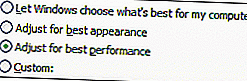 Зайдите в Пуск -> Настройки -> Панель управления ;
Зайдите в Пуск -> Настройки -> Панель управления ;- В Панели управления щелкните Система и перейдите на вкладку Дополнительно ;
- В окне « Параметры производительности» выберите « Настроить для лучшей производительности» ;
- Щелкните ОК и закройте окно.
Это отключит все визуальные эффекты, что особенно хорошо для менее мощных ПК и нетбуков. Но если вы хотите, чтобы Windows XP выглядела более гладко, оставьте отмеченными следующие флажки:
- Показывать тени под меню;
- Показывать тени под указателем мыши;
- Показать полупрозрачный прямоугольник выделения;
- Используйте тени для ярлыков значков на рабочем столе;
- Используйте визуальные стили для окон и кнопок.
4. Ускорьте проводник Windows.
Если вам кажется, что Windows Explorer запускается слишком долго, есть способ его ускорить. Windows автоматически ищет сетевые файлы, общие папки и устройства каждый раз, когда вы открываете проводник. Отключение этой опции ускорит доступ к проводнику Windows. Сделать это:
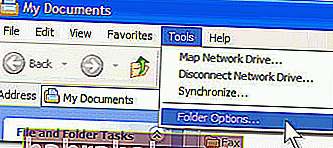 Откройте проводник Windows ;
Откройте проводник Windows ;- Щелкните меню Инструменты ;
- Затем щелкните Параметры папки ;
- Щелкните вкладку « Просмотр »;
- Найдите флажок Автоматический поиск сетевых папок и принтеров и снимите его;
- Щелкните Применить , затем щелкните ОК ;
- Перезагрузите компьютер.
5. Отключить индексацию.
Индексирование может быть полезным, но оно также может сделать ваш компьютер медленным и громким, поскольку занимает оперативную память и заставляет жесткий диск перегружаться. Служба индексирования используется для обновления списков всех файлов на вашем компьютере для ускорения поиска файлов. Отключение индексации сделает ваш поиск немного медленнее, но в целом это ускорит компьютер с XP. Вот как:
- Зайдите в Пуск -> Настройки -> Панель управления ;
- Дважды щелкните « Установка и удаление программ» ;
- Щелкните Добавить / удалить компоненты Windows;
- Снимите флажок Службы индексирования ;
- Щелкните Далее, а затем - Готово .
Чтобы добиться еще большего повышения скорости, вам следует рассмотреть возможность использования сторонних программ, таких как Auslogics BoostSpeed . Программа позволяет легко настраивать сотни скрытых настроек Windows, а также выполнять важные задачи по обслуживанию системы для ускорения работы вашего компьютера.

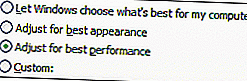 Зайдите в Пуск -> Настройки -> Панель управления ;
Зайдите в Пуск -> Настройки -> Панель управления ;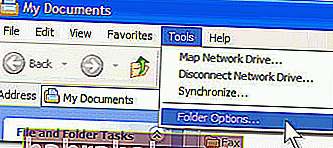 Откройте проводник Windows ;
Откройте проводник Windows ;